نازوب
آموزش کاهش حجم تصاویر بوسیله فتوشاپ
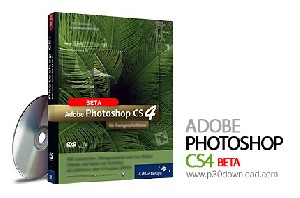
آموزش کامل کاهش حجم عکس ها با نرم افزار فتوشاپ
آنلاین شدن و الکترونیکی شدن تمام کارهای اداری اعم از ثبت نام در ثبت احوال، افتتاح حساب بانکی، فرم های ارسالی برای استخدام و بسیاری از برنامه هایی که نیاز به احراز هویت و تصویر شما دارد نیازمند کاهش حجم تصاویر است.
در این بخش آموزش ساده پایین آوردن حجم عکس ها را به شما عزیزان آموزش می دهیم.
معمولا در هر زمان و مکانی که عکسی را که اسکن کرده اید یا با دوربین های دیجیتال گرفته اید، حجم بالایی دارد. و برای ارسال آن باید حجم تصاویر را کم کنید بدون کاهش کیفیت آن.
آموزش
برای مثال ما عکسی با فرمت TIF داریم که با دقت 300 نقطه در اینچ اسکن شده است.
- اولین نکته ای که در حجم تصاویر اهمیت زیادی دارد، فرمت آنهاست. برای مثال فرمت ها Tiff و Psd حجم بسیار بالائی دارند و در بسیاری از برنامه ها باز نمیشود. ولی فرمت هائی مثل GIF و JPG و همچنین PNG کمترین حجم را دارند. پس مهم ترین کار تغیر فرمت تصاویر است.
- نکته دوم، دقت تصویر می باشد. برای این که کیفیت عکس هنگام چاپ یا ارسال مناسب باشد، دقت آن حدأقل باید برابر 300 نقطه در اینچ باشد، ولی برای مشاهده تصویر روی مانیتور دقت 72 نقطه در اینچ کافی است.
- برای کاهش حجم ابتدا تصویر را در Photoshop به وسیله File > Open باز می کنیم. اولین کار این است که دقت تصویر را پایین بیاورید. برای این کار از منوی Image گزینه Image size را انتخاب کنید. در این کادر در بخش Resolution در پائین کادر عدد 300 را تبدیل به 72 کنید و OK کنید. با این کار دقت تصویر به 72 نقطه در اینچ کاهش می یابد.
- قدم بعدی این است که ابعاد عکس را کاهش دهید. این کار به میزان زیادی از حجم آن کم می کند. باز هم از منوی Image گزینه Image size را انتخاب کنید. این بار در بخش Document size طول و عرص عکس را کم کنید. برای مثال، چنین عکسی با ابعاد 6 در 8 مناسب به نظر می رسد. سپس OK کنید.
- قدم آخر تغیر فرمت عکس است از منوی File گزینه Save for web را انتخاب کنید. در بخش Settings فرمت JPG را انتخاب کنید و در زیر آن، کیفیت را روی Medium تنظیم کنید. میتوانید کیفیت عکس را در کادر سمت چپ ببینید. در بخش پائین نیز حجم عکس با کیفیت کنونی نشان داده می شود.
- دکمه Save را کلیک کنید، مکان ذخیره سازی و نام عکس را مشخص کرده و باز هم Save را کلیک کنید. میبینید که حجم عکس نهائی، اختلاف زیادی با عکس اصلی دارد. از فرمت PNG نیز میتوانید استفاده کنید.
عکس اولیه با فرمت Tiff حدود 10 مگابایت و عکس نهائی حدود 5 کیلوبایت حجم دارد. یعنی یک دو هزارم!
شاید برای اولین بار کمی برایتان سخت و گم باشد اما با تکرار خیلی راحت می توانید فرمت و حجم عکس ها را تغییر دهید. و بدون اتلاف وقت به سازمان مربوطه با کیفیت عالی ارسال کنید.
بسیاری از شما دسترسی به کامپیوتر و برنامه فتوشاپ ندارید که برای این مشکل هم راه حلی وجود دارد.
با نصب برنامه و اَپ های فروشگاه گوگل، می توانید نرم افزارهای کاهش دهنده عکس را دانلود کنید و خیلی راحت تر از برنامه فتوشاپ کاهش حجم عکس را داشته باشید.
همیشه بدانید که ناآگاهی ریشه شر است. برای یادگیری در دنیای تکنولوژی عجیبی که پیش رو داریم لحظه ای درنگ جایز نیست.




















